Python入门-4控制语句:01PyCharm的开发环境的下载安装配置-项目创建和运行
Posted jack-zh
tags:
篇首语:本文由小常识网(cha138.com)小编为大家整理,主要介绍了Python入门-4控制语句:01PyCharm的开发环境的下载安装配置-项目创建和运行相关的知识,希望对你有一定的参考价值。
控制语句介绍:
前面学习的变量、数据类型(整数、浮点数、布尔)、序列(字符串、列表、元组、字 典、集合),可以看做是数据的组织方式。数据可以看做是“砖块”!
流程控制语句是代码的组织方式,可以看做是“混凝土”。
一个完整的程序,离不开“砖块”,也离不开“混凝土”。他们的组合,才能让我们建 立从小到“一个方法”,大到“操作系统”,这样各种各样的“软件”。
一:PyCharm下载安装
下载地址:https://www.jetbrains.com/pycharm/download/#section=windows 下载对应的版本:
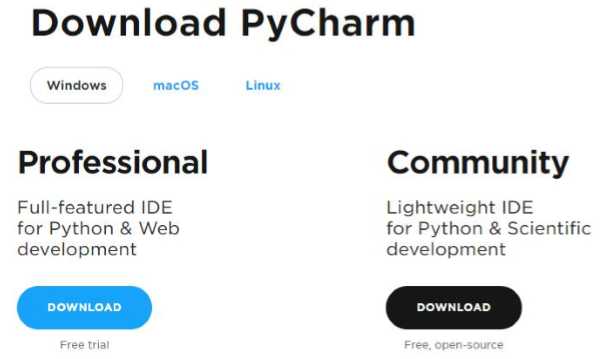
和安装普通软件一致,点击下一步即可。
根据 win系统是64 还是32 位,选择不同的类型。
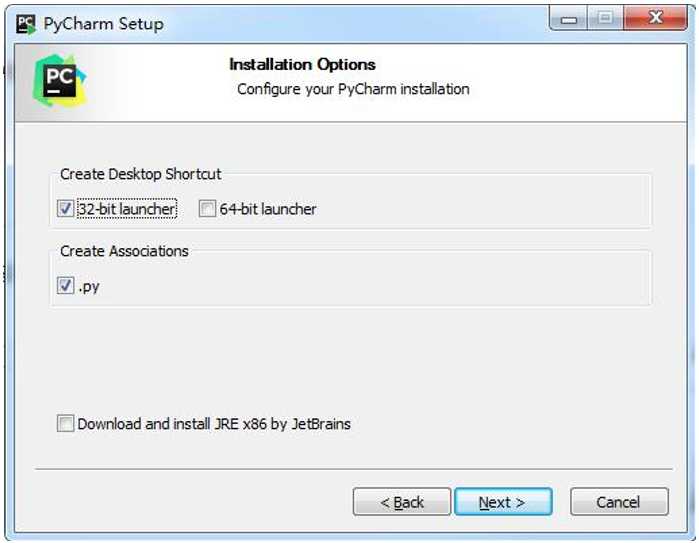
不导入配置:
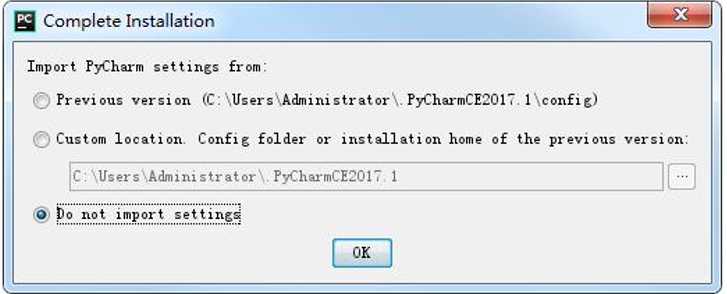
将右侧滚动条拖到最下面,然后选择“accept”
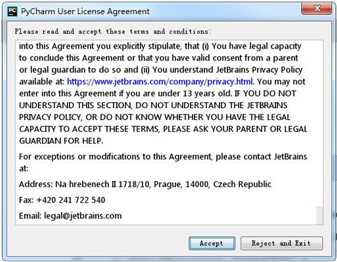
不发送消息,选择“Don’t send”:
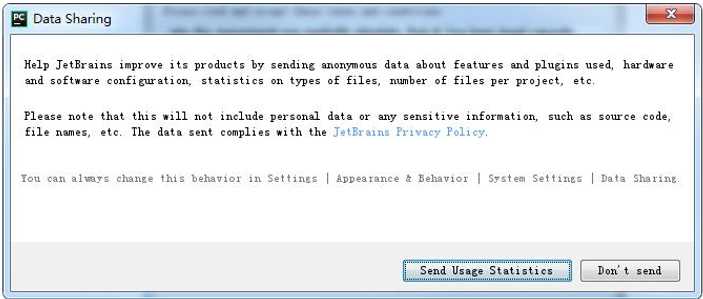
二:激活和选择不同UI风格
激活的方式: (1) 购买正版 (2) 试用 30天 (3) 网上寻找激活码
没有激活码,选择试用:
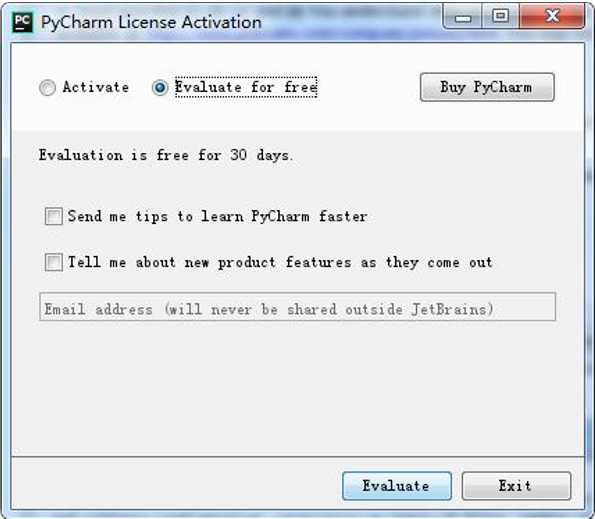
若有激活码,则输入激活码:
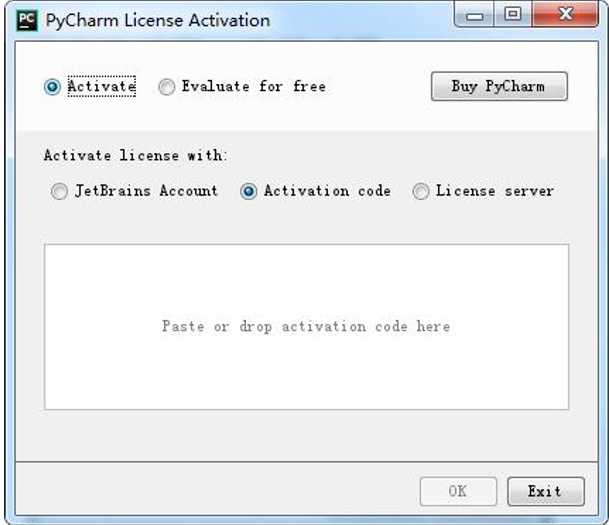
选择不同的UI风格:根据自己喜好,选择Dracula 风格或者 IntelliJ 风格。然后点击“SkipRemainingand Set Defaults”
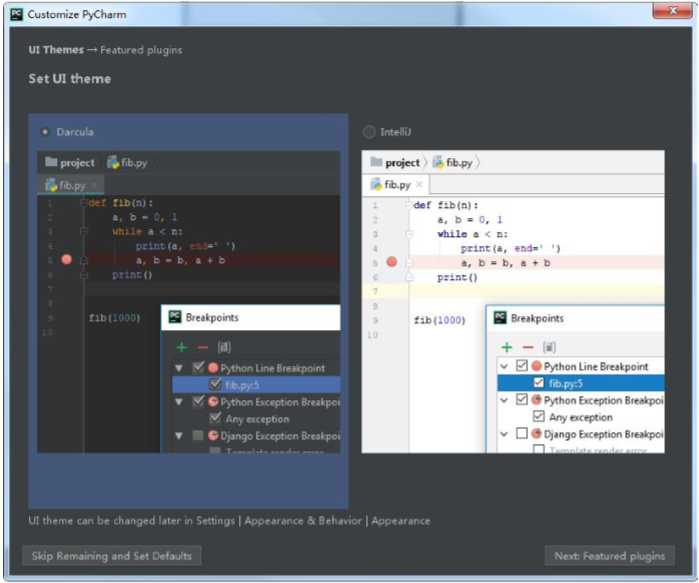
三:创建项目和初始配置
1. 选择:“Create New Project”
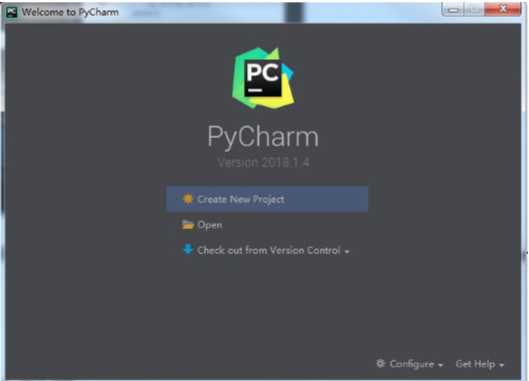
选择路径(尽量不要包含中文),文件名:mypro01就是我们的项目名称,可以修改。
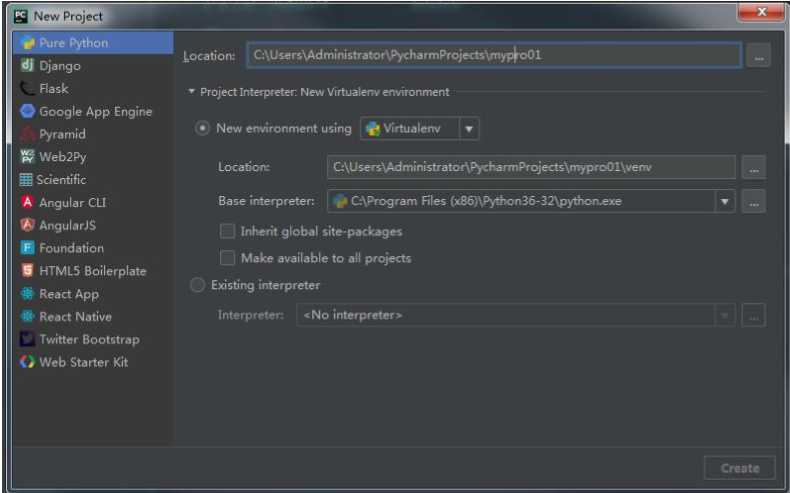
其他: Project Interpreter 部分是选择新建项目所依赖的python库,第一个选项会在项目中建立一个 venv(virtualenv)目录,这里存放一个虚拟的python环境。这里所有的类库依赖都可以直接脱离 系统安装的python独立运行。
ExistingInterpreter 关联已经存在的python解释器,如果不想在项目中出现 venv 这个虚拟解释 器就可以选择本地安装的python环境。
到底这两个该怎么去选择呢,这里建议选择New Environment 可以在 Base Interpreter 选择 系统中安装的Python解释器,这样做的好处如下:
(1)python项目可以独立部署 (2)防止一台服务器部署多个项目之间存在类库的版本依赖问题发生 (3)也可以充分发挥项目的灵活性
2. 打开项目后,右键单击项目,创建Python文件“mypy01”
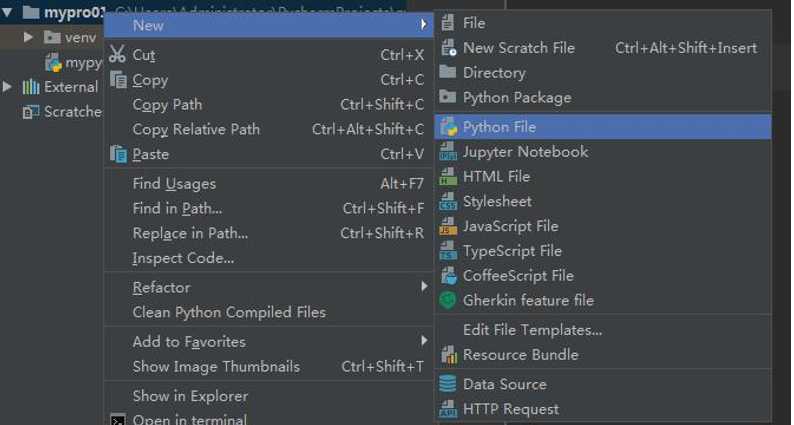
3. 运行py 文件,使用右键单击编辑区,选择“Run ‘mypy01’”即可。
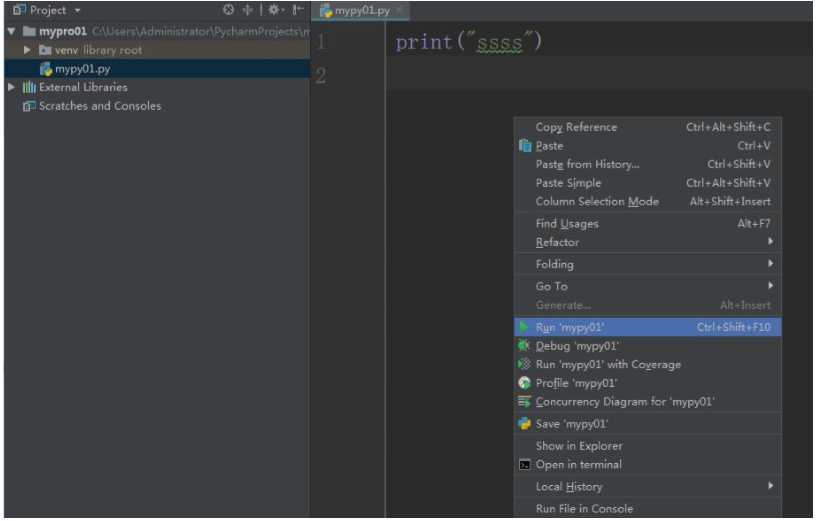
字体大小设置:File→Setting→Editor→Font把字体调大一些
以上是关于Python入门-4控制语句:01PyCharm的开发环境的下载安装配置-项目创建和运行的主要内容,如果未能解决你的问题,请参考以下文章
Python入门-4控制语句:02单分支选择结构-条件表达式详解
Python入门-4控制语句:08循环中的break-continue-else